Deus Ex ialah RPG aksi 2000 yang dibangunkan oleh Ion Storm dan diterbitkan oleh Eidos Interactive. Ia berlatarkan dunia dystopian cyberpunk dan berpusat di sekitar konspirasi besar. Begini cara anda boleh bermain Deus Ex di Linux.
Nota: kerana Deus Ex ialah permainan video yang lebih lama, anda mungkin mahu bermain-main dengan pilihan pemaparan dan tetapan video selepas menjalankannya. Untuk hasil terbaik, pilih mod OpenGL atau mod D3D9.

Mendapatkan Deus Ex bekerja pada Linux
Deus Ex ialah permainan Windows, tetapi ia dikeluarkan lebih 20 tahun yang lalu, jadi teknologi windows yang diperlukannya telah lama menjadi sebahagian daripada Wine dan Proton. Disebabkan ini, Deus Ex ia berjalan dengan sempurna pada Linux dengan Steam Play. Untuk membolehkan permainan berfungsi pada PC Linux anda, anda mesti memasang apl Steam Linux.
Buka tetingkap terminal untuk memasang aplikasi Steam pada PC Linux anda. Tidak pasti tentang cara membuka tetingkap terminal? Tekan Ctrl + Alt + T pada papan kekunci. Atau, cari "Terminal" dalam menu apl dan lancarkannya dengan cara itu.
Dengan tetingkap terminal terbuka, pemasangan Steam boleh dimulakan. Ikut arahan pemasangan di bawah yang sepadan dengan OS Linux anda untuk membolehkan aplikasi berfungsi pada sistem anda.
Ubuntu
Untuk mendapatkan Steam berfungsi pada Ubuntu, jalankan arahan pemasangan apt berikut .
sudo apt install steam
Debian
Untuk memasang Steam pada Debian, mulakan dengan memuat turun pakej Steam DEB terkini ke komputer anda. Anda boleh melakukan ini menggunakan arahan muat turun wget berikut .
wget https://steamcdn-a.akamaihd.net/client/installer/steam.deb
Dengan pakej Steam DEB dimuat turun ke komputer anda, gunakan arahan dpkg dan pasang perisian ke komputer anda.
sudo dpkg -i steam.deb
Sekarang bahawa pakej Steam DEB disediakan pada sistem Debian Linux anda jalankan perintah apt-get install -f untuk membetulkan sebarang isu pergantungan yang berlaku semasa proses pemasangan.
sudo apt-get install -f
Arch Linux
Pada Arch Linux, apl Steam tidak akan dipasang tanpa repositori perisian "multilib" didayakan. Untuk mendayakan repositori perisian ini, buka /etc/pacman.conffail dalam editor teks (sebagai akar).
Dengan fail teks terbuka, cari baris "multilib" dan alih keluar simbol # dari hadapan. Sebaik sahaja simbol itu dialih keluar, alih keluar simbol # daripada baris betul-betul di bawahnya. Kemudian, simpan suntingan dan jalankan arahan pacman -Syy .
sudo pacman -Syy
Akhir sekali, apabila repositori perisian "multilib" didayakan, pasang aplikasi Steam menggunakan arahan pacman -S .
sudo pacman -S wap
Fedora/OpenSUSE
Jika anda menggunakan Fedora Linux atau OpenSUSE, apl Steam boleh dipasang melalui repositori perisian yang disertakan di luar kotak. Walau bagaimanapun, keluaran Flatpak Steam berfungsi dengan lebih baik, jadi kami mencadangkan memasang keluaran Flatpak sebaliknya.
Flatpak
Untuk menggunakan Steam pada Linux sebagai pakej Flatpak, mulakan dengan memasang masa jalan Flatpak. Tidak pasti tentang cara menyediakan masa jalan? Ikuti panduan kami mengenai perkara ini . Setelah ia disediakan, gunakan dua arahan flatpak di bawah untuk menyediakan Steam pada komputer anda.
flatpak remote-add --if-not-exists flathub https://flathub.org/repo/flathub.flatpakrepo flatpak install flathub com.valvesoftware.Steam
Dengan apl Steam disediakan, lancarkan apl dan log masuk. Kemudian, ikut arahan langkah demi langkah di bawah untuk memainkan Deus Ex di Linux.
Langkah 1: Buka menu "Stim" dalam apl Steam. Kemudian, klik pada butang "Tetapan" untuk mengakses kawasan tetapan Steam. Dari sana, cari butang "Steam Play" dan pilihnya.
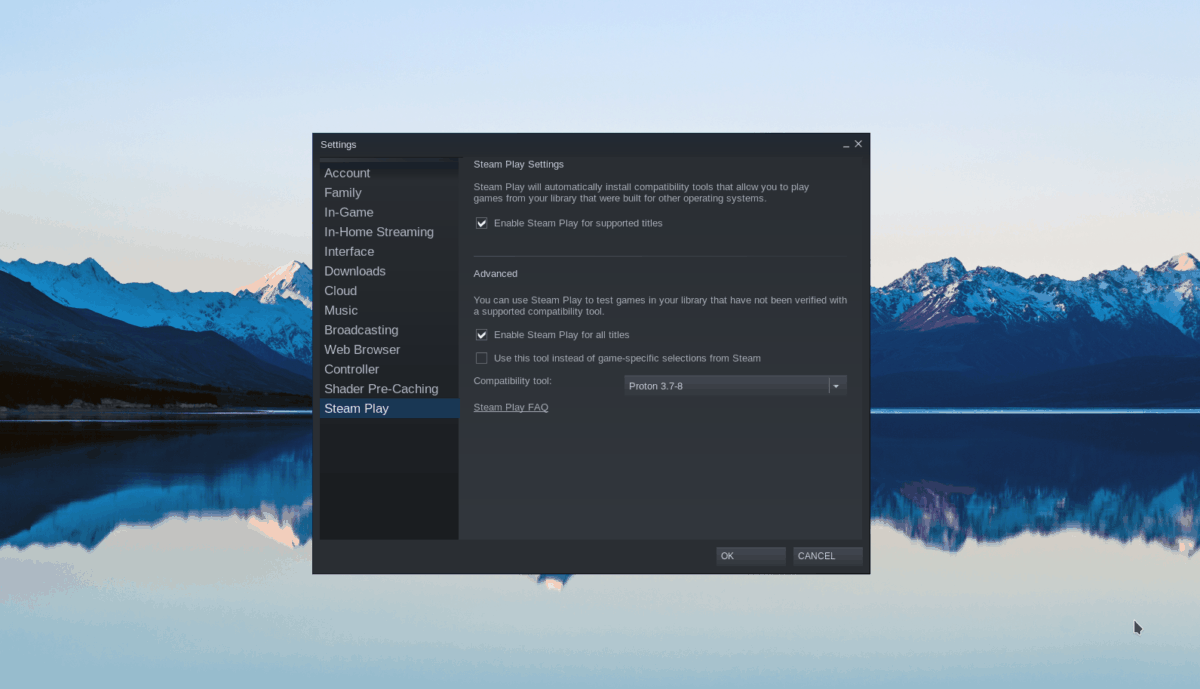
Tandai kedua-dua kotak yang tersedia di dalam kawasan Steam Play untuk membolehkan sokongan Proton. Kemudian, klik butang "OK" apabila selesai untuk menggunakan tetapan anda.
Langkah 2: Cari butang "Kedai" di dalam Steam dan klik padanya untuk mengakses kawasan kedai Steam. Kemudian, klik pada kotak carian. Taipkan "Deus Ex" dan tekan kekunci Enter untuk melihat hasil carian.
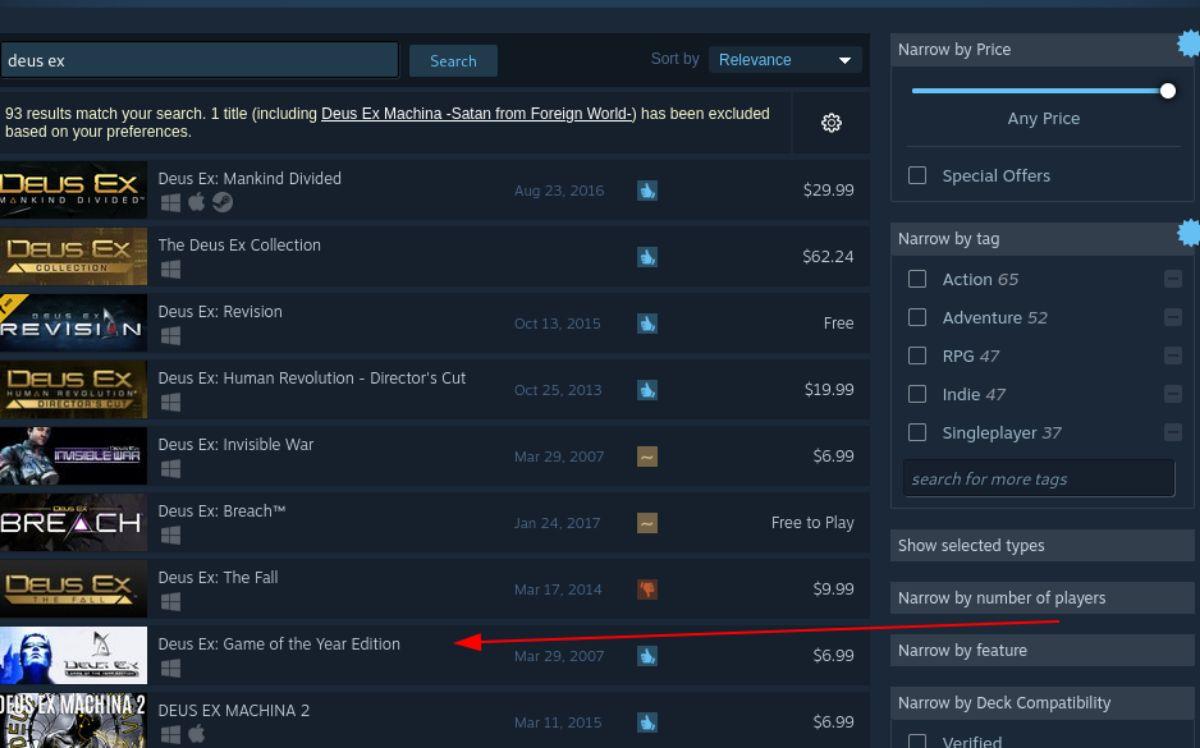
Langkah 3: Lihat hasil carian kedai Steam untuk "Deus Ex." Sebaik sahaja anda telah menemui permainan itu dalam keputusan, pilihnya untuk pergi ke halaman kedai Steam permainan. Cari butang "Tambah ke troli" hijau untuk menambahkan permainan pada troli anda.
Langkah 4: Selepas menambah permainan pada troli Steam anda, klik pada ikon troli untuk membeli Deus Ex untuk akaun Steam anda. Klik pada butang "Perpustakaan" untuk mengakses perpustakaan permainan Steam anda.
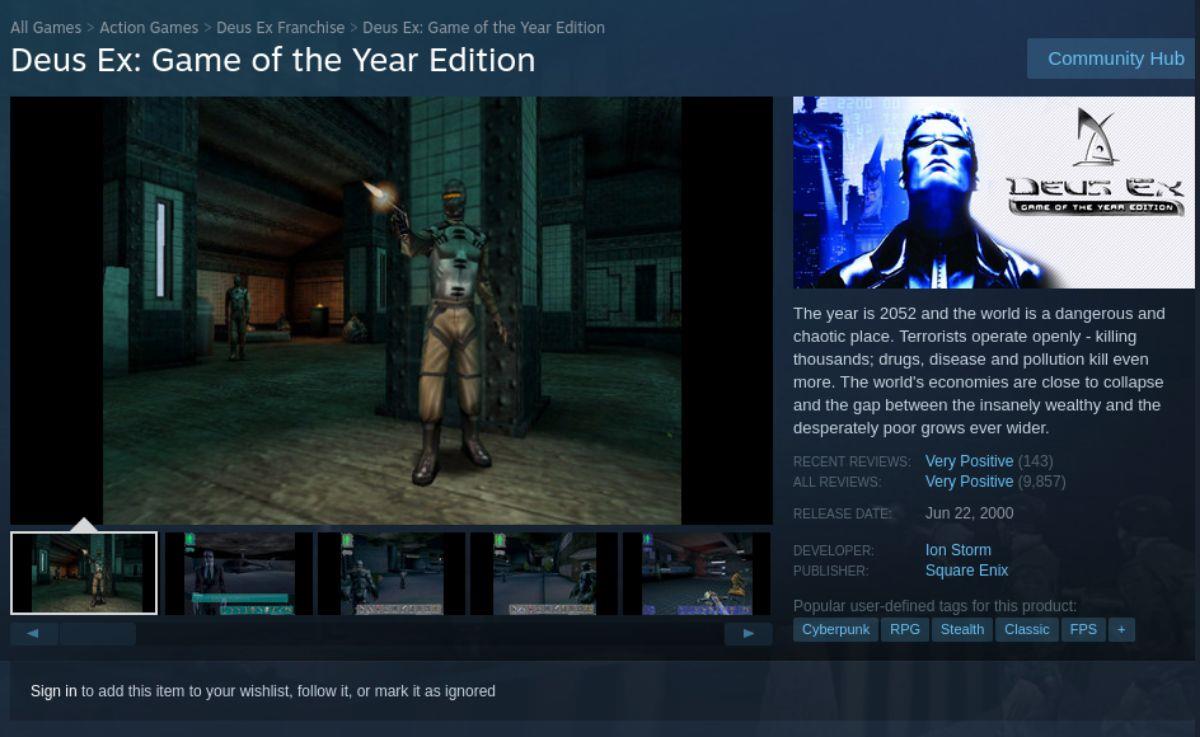
Langkah 5: Di dalam perpustakaan permainan Steam, pilih kotak carian. Kemudian, taip "Deus Ex." Seterusnya, pilih "Deus Ex" dalam hasil carian perpustakaan. Setelah ditemui, klik pada butang "INSTALL" biru untuk memuat turun dan memasang Deus Ex ke komputer Linux anda.

Langkah 6: Apabila Deus Ex selesai memuat turun ke PC Linux anda, butang "PASANG" biru akan menjadi butang "MAIN" berwarna hijau. Pilih butang "MAIN" hijau untuk memulakan permainan pada PC Linux anda.


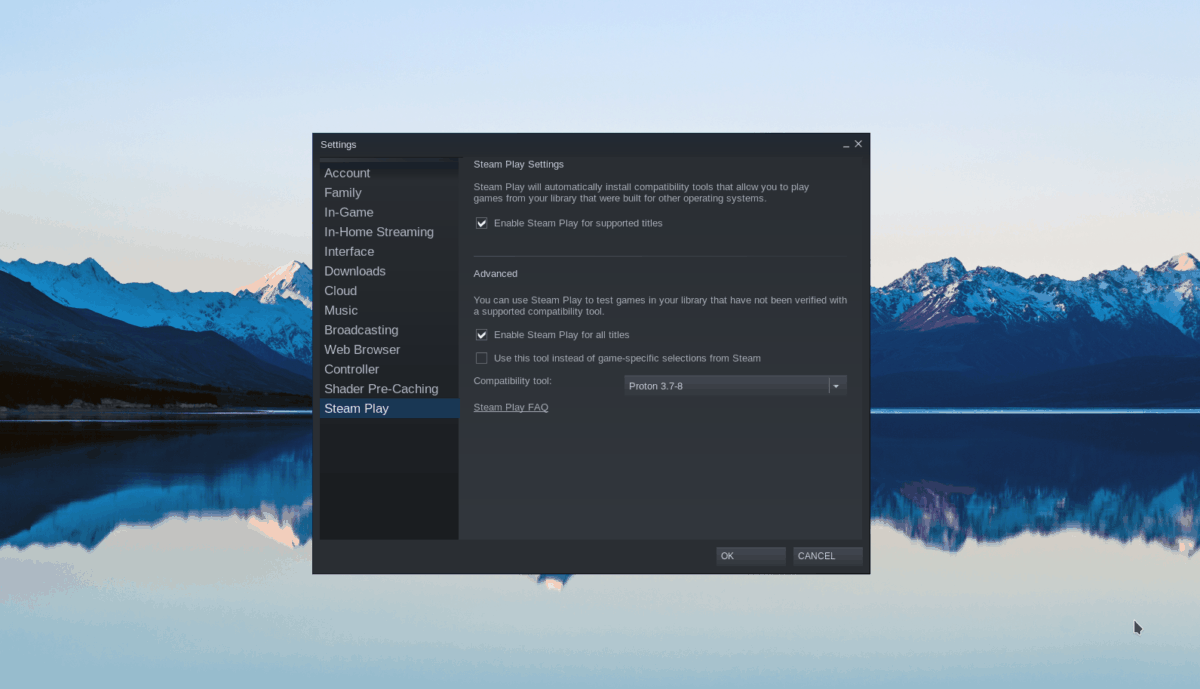
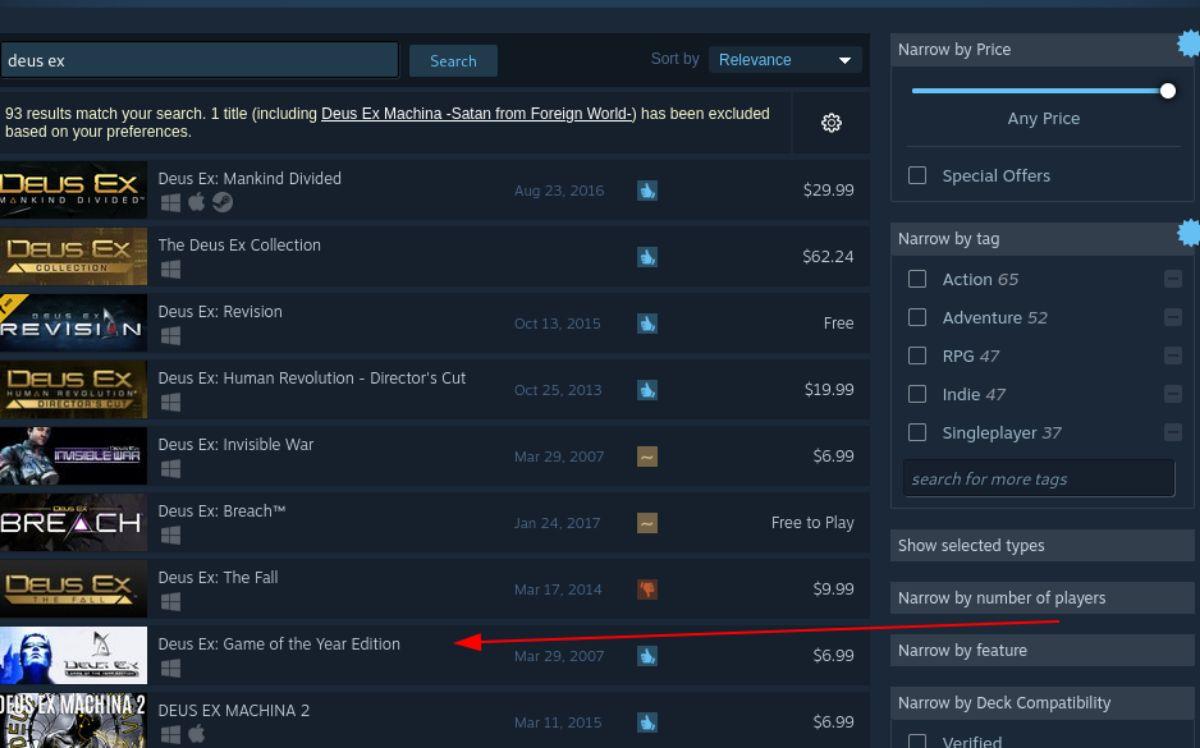
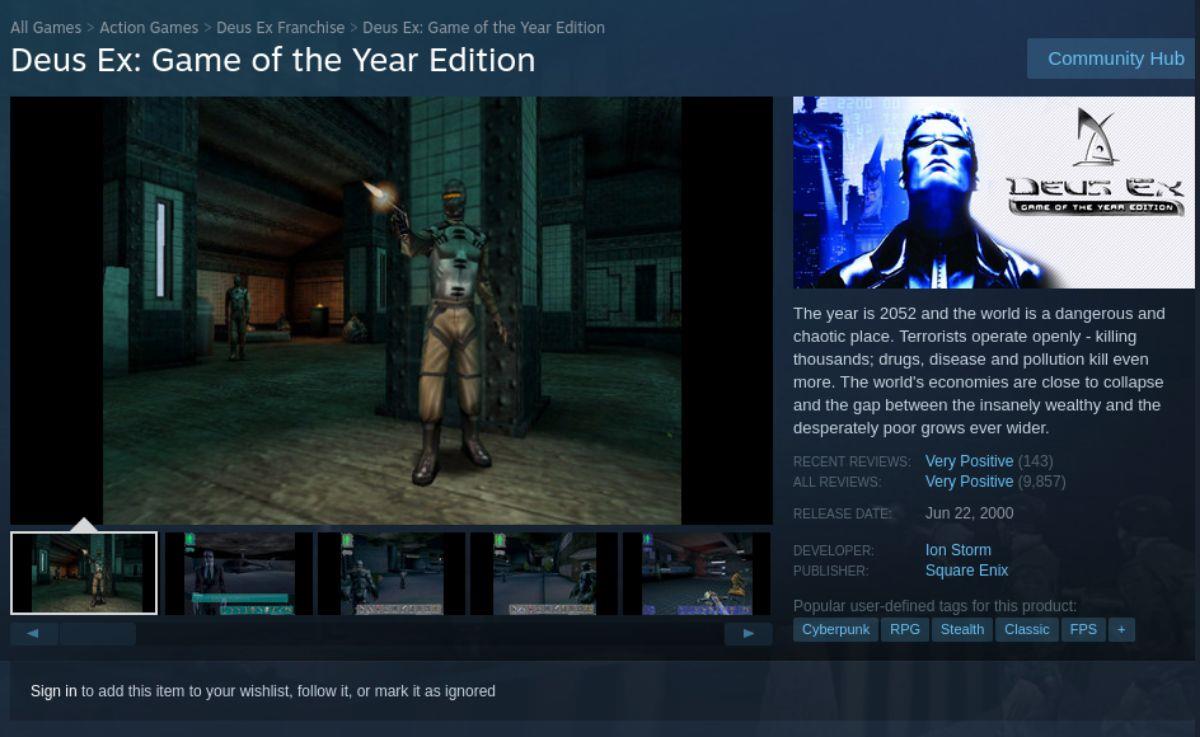




![Muat turun FlightGear Flight Simulator Secara Percuma [Selamat mencuba] Muat turun FlightGear Flight Simulator Secara Percuma [Selamat mencuba]](https://tips.webtech360.com/resources8/r252/image-7634-0829093738400.jpg)




